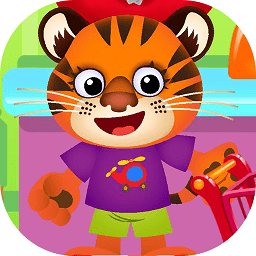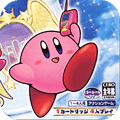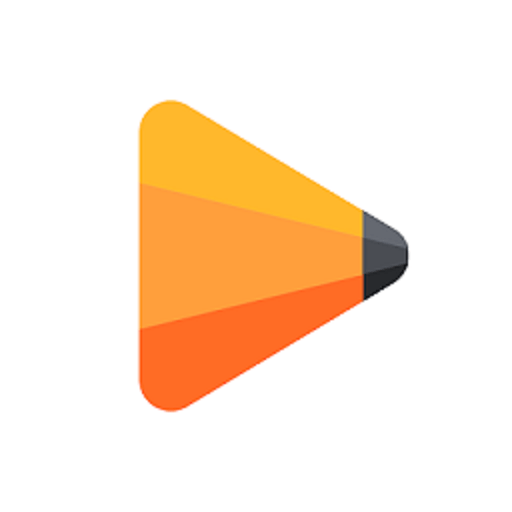IE浏览器如何清理缓存
在日常使用IE浏览器上网冲浪时,你是否曾遇到过网页加载变慢、磁盘空间不足等问题?这些问题的根源之一,很可能是浏览器的缓存文件堆积过多。缓存是浏览器在访问网页时自动下载并保存的文件和数据,以便在之后的浏览中可以快速加载。然而,随着时间的推移,这些缓存数据会越来越多,导致浏览器运行变慢。因此,定期清理IE浏览器缓存就显得尤为重要。那么,IE浏览器清理缓存的功能到底在哪里呢?下面,我们就来详细介绍几种清理IE浏览器缓存的方法。
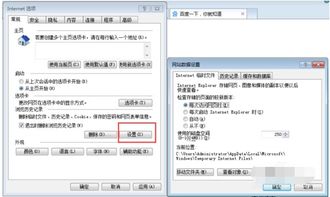
方法一:通过浏览器的工具栏清除缓存
这是最常见也是最简单的一种方法。首先,你需要打开IE浏览器。在浏览器的顶部菜单栏中,找到一个名为“工具”的选项。点击“工具”后,会弹出一个下拉菜单。在这个菜单中,选择“Internet选项”。
在弹出的“Internet选项”对话框中,你会看到一个名为“常规”的选项卡。点击它,进入常规选项卡界面。在这里,你可以找到“浏览历史记录”部分。在这一部分,点击“删除”按钮。
接下来,会弹出一个新的对话框,名为“删除浏览历史记录”。在这个对话框中,你可以选择要删除的项目。为了清理缓存,你需要勾选“临时Internet文件和网站文件”选项。如果你希望保留Cookie和网站数据,可以保持这个选项的勾选状态,同时取消勾选其他不必要的选项,如“历史记录”、“下载历史记录”等。
最后,点击“删除”按钮,系统就会开始清理IE浏览器的缓存。这个过程可能需要一些时间,具体取决于你的缓存文件大小。
方法二:使用快捷键清除缓存
如果你觉得通过菜单栏操作太过繁琐,IE浏览器还提供了一种更快捷的方式来清理缓存。你可以同时按下键盘上的“Ctrl”、“Shift”和“Delete”键。这个快捷键组合会直接打开清除浏览器数据的对话框。
在这个对话框中,你需要勾选“临时Internet文件和网站文件”选项,并取消勾选其他不需要的选项。然后,点击“删除”按钮,IE浏览器就会迅速清理掉缓存文件。
方法三:通过IE浏览器的设置进行清除
除了上述两种方法外,你还可以通过IE浏览器的设置来清理缓存。打开IE浏览器后,点击右上角的齿轮图标(这个图标通常被称为设置按钮)。在弹出的菜单中,选择“Internet选项”。
接下来的步骤与方法一类似。在“Internet选项”对话框中,选择“常规”选项卡,找到“浏览历史记录”部分,并点击“删除”按钮。在弹出的“删除浏览历史记录”对话框中,勾选“临时Internet文件和网站文件”选项,并根据需要选择其他要删除的项目。最后,点击“删除”按钮即可。
方法四:通过文件资源管理器手动清理缓存
如果你想要更彻底地清理IE浏览器的缓存,可以尝试通过文件资源管理器手动删除缓存文件。首先,打开文件资源管理器(可以通过快捷键“Win+E”快速打开)。
在文件资源管理器的地址栏中,输入“%LocalAppData%\Microsoft\Windows\INetCache”,然后按回车键。这将打开IE浏览器的缓存文件夹。在这个文件夹中,你可以看到所有缓存的文件。为了彻底清理缓存,你可以全选这些文件并删除它们。
需要注意的是,手动删除缓存文件可能会导致一些登录信息、浏览偏好等被删除。因此,在清理之前,请确保这些数据不再需要。
方法五:通过系统设置清理缓存
在Windows系统中,你还可以通过系统设置来清理IE浏览器的缓存。首先,按下“Win+I”组合键打开“设置”窗口。在设置窗口中,选择“系统”选项,然后点击左侧的“存储”选项。
在存储页面中,你会看到一个名为“临时文件”的选项。点击它,系统会列出所有临时文件类型。找到“Internet临时文件”选项,并点击“删除文件”按钮。这样,IE浏览器的缓存就会被清理掉。
自定义缓存清理设置
除了上述几种方法外,IE浏览器还允许用户自定义缓存清理设置。在“Internet选项”的“常规”选项卡中,点击“设置”按钮,进入“网站数据设置”对话框。在这里,你可以设置历史记录保存的天数,以及是否每次退出浏览器时自动删除浏览历史记录。
例如,你可以勾选“退出时删除浏览历史记录”选项,然后点击“应用”按钮。这样,在以后每次退出IE浏览器时,历史记录就会自动被删除。这个设置可以帮助你更好地管理浏览器的缓存和历史记录,保持浏览器的清爽和高效。
清理缓存的作用与注意事项
清理IE浏览器缓存的作用主要体现在两个方面:一是节省硬盘空间,二是提高浏览器的性能。通过定期清理缓存,你可以释放掉那些占用磁盘空间的无用文件,为系统和其他应用程序腾出更多空间。同时,清理缓存还可以提升浏览器的加载速度和响应能力,让你在浏览网页时更加流畅和愉快。
然而,在清理缓存之前,你需要注意一些事项。首先,清理缓存可能会导致之前保存的一些登录信息、浏览偏好等被删除。因此,在清理之前,请确保这些数据不再需要。其次,如果你在使用某些在线服务或应用程序时遇到了登录问题或数据丢失的情况,可以尝试清理缓存后重新登录或恢复数据。
此外,还需要注意的是,不同版本的IE浏览器可能在界面和操作上略有不同。因此,在清理缓存时,请根据你使用的IE浏览器版本进行相应的操作。如果你不确定如何操作,可以参考IE浏览器的帮助文档或在线教程来获取更多帮助。
总之,定期清理IE浏览器缓存是维护浏览器性能和保护个人隐私的重要步骤。通过掌握上述几种清理方法,你可以轻松地清理掉那些占用磁盘空间的无用文件,让IE浏览器保持清爽和高效。希望这篇文章能够帮助你更好地管理IE浏览器的缓存和历史记录,享受更加流畅的上网体验。
- 上一篇: 《明日之后》游戏高手必备:全面攻略解答集锦
- 下一篇: 掌握新浪微博私信发送技巧,轻松沟通无障碍
游戏攻略帮助你
更多+-
04/15
-
04/15
-
04/15
-
04/15
-
04/15